Microsoft a changé Edge dans le substitut naturel du mythique Internet Explorer pour en faire à nouveau le navigateur le plus utilisé et détrôner Google Chrome. Ce navigateur est également basé sur Chromium et comporte de nombreuses améliorations qui en ont fait l'une des options les plus populaires aujourd'hui. Bien qu'il s'agisse d'un navigateur sécurisé, il existe de nombreuses alternatives sur Internet pour nous nuire, car certaines garanties supplémentaires ne font jamais de mal.
Bien qu'Edge soit un bon navigateur basé sur Chromium, la vérité est qu'il n'est pas exempt de faiblesses en matière de protection de la vie privée et de la sécurité lors de la navigation sur Internet. Grâce à son magasin d'extensions, nous pourrons installer différents add-ons qui nous aideront dans cette tâche.
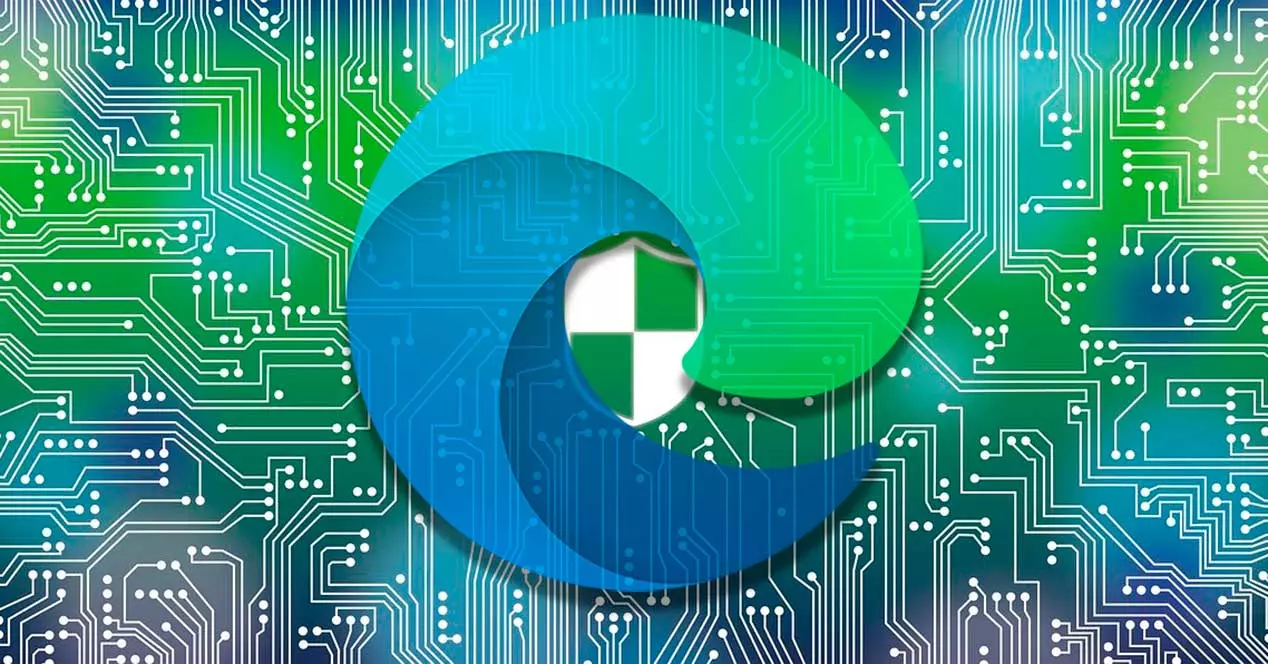
Ajuster la confidentialité et la sécurité d'Edge
Si nous sommes préoccupés par notre vie privée lorsque nous sommes en ligne, Edge dispose de son propre tableau de bord à partir duquel nous pouvons gérer l'utilisation des trackers par les sites Web pour collecter des informations sur notre utilisation. Ces informations sont utilisées pour améliorer le contenu de ces sites avec des publicités personnalisées. Cependant, certains trackers collectent et envoient des informations à des sites que nous n'avons pas visités. Pour cela, Edge a sa section de prévention du suivi.
Pour accéder à ces paramètres, cliquez sur l'icône avec trois points en haut à droite et cliquez sur la section Paramètres. Dans la nouvelle fenêtre, dans la section à gauche, cliquez sur Confidentialité, recherches et services .
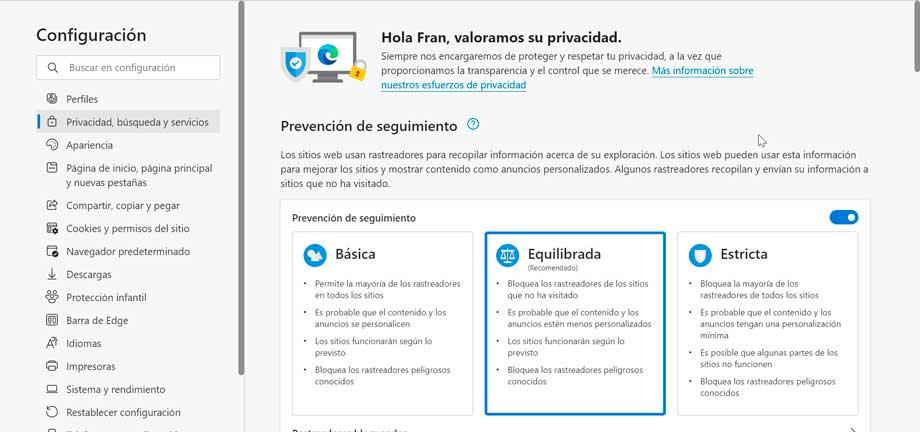
Le navigateur Microsoft dispose d'une protection contre le suivi qui les empêche de collecter des informations auprès de nous, pour l'activer, dans le panneau, nous devons sélectionner Équilibré. Nous pouvons également choisir Strict, mais cela peut interférer avec certaines pages Web.
au sein de la Section confidentialité, nous pouvons activer Envoyer des demandes "Ne pas suivre" , qui n'est rien de plus qu'un signal que le navigateur envoie à d'autres sites Web lorsque nous naviguons sur le réseau afin qu'ils ne nous suivent pas.
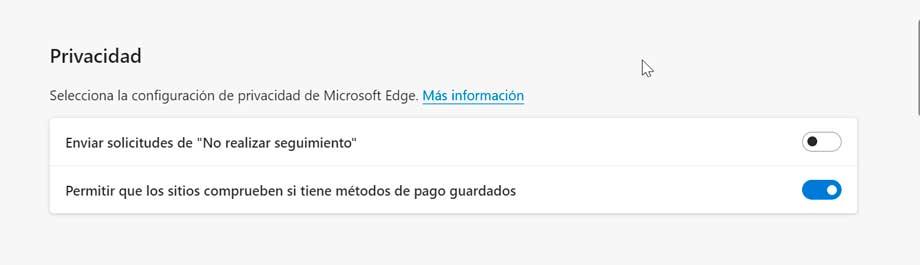
Nous pouvons également gérer la sécurité d'Edge à partir de sa section correspondante à partir de laquelle nous pouvons activer ou désactiver Microsoft Defender SmartScreen, Bloquer les applications potentiellement indésirables, Vérificateur de typosquattage, Activer les services de sécurité du site pour obtenir plus d'informations sur les sites que nous visitons et Utiliser en toute sécurité DNS pour spécifier comment rechercher l'adresse réseau des sites Web.
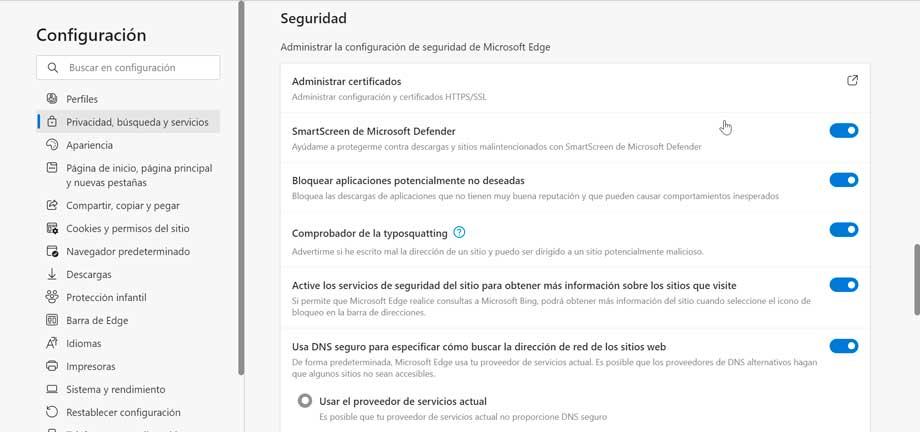
Plugins de confidentialité
Lorsque nous naviguons sur Internet, nous pouvons trouver différents éléments qui affectent notre vie privée. Au-delà de la configuration interne d'Edge, nous pouvons utiliser ces plugins.
DuckDuckGo Privacy Essentials, moteur de recherche basé sur la confidentialité
DuckDuckGo est un moteur de recherche axé sur la confidentialité avec un plugin Edge qui se concentre également sur la protection de notre vie privée en ligne. De cette façon, il essaie de protéger nos données de quiconque veut les voir, de différentes manières. D'une part, il bloque automatiquement tous les trackers tiers cachés que nous pourrions rencontrer lorsque nous visitons n'importe quel site sur Internet. Cela rend plus difficile pour les entreprises derrière ces trackers de collecter et par conséquent de vendre nos données.
Il dispose également d'une barre de recherche intégrée pour le moteur de recherche DuckDuckGo, afin que nous puissions naviguer rapidement et facilement en toute sécurité. Le plugin évalue également toutes les pages que nous visitons afin que nous puissions savoir dans quelle mesure nous naviguons en toute sécurité. Ces notes sont notées sur une échelle AF, elles sont donc intuitives à comprendre et vous permettent d'avoir une meilleure idée de ce que les sites Web sont et ne sont pas sûrs à parcourir. De plus, il active le contrôle global de la confidentialité afin que vous puissiez exprimer automatiquement les droits légaux de désinscription, ainsi que d'autres fonctionnalités telles que le cryptage obligatoire partout où nous naviguons. Nous pouvons le télécharger depuis le Microsoft Store .
uBlock Origin, filtre le contenu et empêche l'invasion de la vie privée
Il s'agit d'une extension gratuite et open source pour le filtrage de contenu, visant principalement à neutraliser l'invasion de la vie privée grâce à une méthode efficace et facile à utiliser. Le comportement par défaut d'uBlock Origin lorsqu'il est installé est pour bloquer les sites malveillants et les trackers , et est conçu pour fonctionner avec des règles et des filtres personnalisés. De plus, il dispose d'un mode avancé qui permet à uBlock Origin de fonctionner en mode de refus par défaut, ce qui entraînera le blocage par défaut de toutes les demandes de réseau tierces, sauf si nous l'autorisons.
Une fois que nous avons installé cette extension, nous pouvons facilement désélectionner l'une des listes de filtres présélectionnés si vous pensez que uBlock Origin bloque trop afin que nous puissions le régler au niveau de confidentialité souhaité. Nous pouvons télécharger ce plugin gratuitement .
Privacy Badger, bloque les trackers tiers
Ce plugin est essentiellement un bloqueur de tracker. Grâce à son installation dans le navigateur, il empêche les annonceurs et autres traceurs tiers de suivre secrètement où nous allons et quelles pages nous consultons sur le Web. Si un annonceur semble nous suivre sur plusieurs sites Web sans notre permission, Privacy Badger empêchera automatiquement cet annonceur de charger plus de contenu dans notre navigateur. Cette extension offre d'excellentes fonctionnalités de confidentialité sans casser trop de fonctionnalités du site Web.
Privacy Badger s'occupe de prendre note des domaines "tiers" qui sont responsables de intégration d'images, de scripts et de publicités sur les pages que nous visitons. Si l'extension remarque qu'un seul hébergeur tiers vous suit sur trois sites distincts, elle rejettera automatiquement le contenu de ce traceur tiers. Privacy Badger a trois couleurs de curseur, rouge, jaune et vert. Le rouge signifie que le contenu de ce domaine tiers a été complètement rejeté. Jaune signifie que le domaine tiers semble essayer de vous suivre. Vert signifie "aucune action" et le plugin laissera le domaine seul. Téléchargez ce plugin depuis le Page des plugins Edge .
Extensions pour garder le bord sécurisé
Lorsque nous naviguons sur Internet, nous pouvons trouver de nombreuses choses qui cherchent à nous nuire, il n'est donc jamais inutile de se sentir particulièrement protégé. Par conséquent, ces extensions nous aideront à maintenir la sécurité lors de l'utilisation d'Edge.
Norton Safe Web, nous indique si un site Web est sûr ou non
Ce module complémentaire a été développé par les créateurs de Norton Sécurité Suite, dont le but est de rendre Internet plus sûr pendant que nous naviguons. Pour ce faire, il nous informe si le site Web que nous visitons est sûr ou non. Cette extension fournit des informations de sécurité pour chaque page nous chargeons en interrogeant le service de réputation d'URL à distance de Norton, qui est régulièrement mis à jour avec les dernières informations sur les menaces. Norton Safe Web s'occupe de bloquer automatiquement les pages et les téléchargements malveillants afin que nous puissions profiter d'une expérience en ligne sécurisée.
Pour les sites Web inconnus, le plugin affichera un point d'interrogation grisé et pour les sites Web sûrs, il affichera une coche verte. Pour les sites Web moins sécurisés, il changera pour nous avertir d'un danger potentiel. Cela nous permet d'éviter de manière exponentielle les sites dangereux, les escroqueries en ligne et le vol d'identité lors de la navigation. Et, le meilleur de tous, c'est simple et discret, donc nous ne le remarquerons pas. Télécharge le du site Web de Microsoft .
HTTPS Everywhere, oblige les sites à changer le format HTTP
Il s'agit d'une extension créée par EFF et le projet Tor qui est chargée de forcer tous les sites Web à changer le format HTTP potentiellement non sécurisé au format HTTPS plus sécurisé. C'est donc un complément idéal si nous recherchons quelque chose qui change vraiment les informations que notre navigateur envoie et reçoit. Par conséquent, HTTPS Everywhere est un excellent moyen de garder nos données en toute sécurité , étant une excellente fonction pendant que nous naviguons et que nous pouvons utiliser en permanence.
Bien que les paramètres dont nous disposons pour ce plugin soient relativement limités, ils ne sont pas particulièrement compliqués. La meilleure chose est qu'en l'installant simplement, nous oublierons qu'il est là tout en nous protégeant d'éventuelles menaces. Télécharger cette extension depuis la page des plugins Edge .
LastPass, gérez les mots de passe en toute sécurité
Ce plugin est un gestionnaire de mots de passe gratuit qui nous permettra de les stocker en toute sécurité sans avoir à les retenir par cœur ou à les écrire sur papier ou dans Notepad. Gardez à l'esprit que des mots de passe faibles peuvent les amener à être piratés et c'est là que cette extension entre en jeu, car elle nous permet de créer des mots de passe et les stocker en toute sécurité et difficiles à pirater car ils sont uniques à chaque site Web.
Nous n'aurons besoin que d'un mot de passe principal pour accéder à notre compte. Nous pouvons également stocker des passeports, des cartes et d'autres numéros dont nous ne voulons pas nous souvenir et qui sont difficiles d'accès pour les pirates. Et tout cela gratuitement. Télécharger LastPass pour Edge depuis le site Web de Microsoft.